Requisiti:
- Samsung Kies installato con il dispositivo sincronizzato almeno una volta
- Odin 1.82
- Backup (anche se i dati non andranno persi, però meglio essere sicuri)
- Versione CF-Root (controllare il numero build dalla impostazioni / info sul telefono)
Download: SGS build JVK
SGS build JVB
SGS build JVH
SGS build JVO
SGS build JVP
Procedimento:
- Sul Galaxy S attivare la modalità Debug recandosi in: Impostazioni->Applicazioni-> Sviluppo
- Spengere il dispositivo ed avviarlo in “Download Mode” premendo contemporaneamente il tasto centrale + tasto volume giù + tasto accensione e vi troverete davanti a questa immagine.

- Collegare il Galaxy S al PC
- Nel caso in cui Kies è avviato chiuderlo, eventualmente anche con il Task Manager di Windows per i relativi processi del programma.
- Estrarre l’archivio contenente Odin 1.82 ed eseguire l’avviabile .exe
- Se nel campo ID:COM vedete il colore giallo, significa che il dispositivo è stato riconosciuto corettamente, se non è il vostro caso riavviate il PC, avviate Kies con il Galaxy S collegato tramite USB, dal menù strumenti ->installa driver
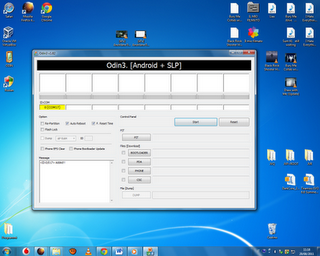
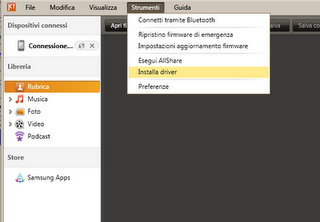
- Estraete l’archivio con il vostro CF-Root scaricato in precedenza.
- A questo punto, andate su Odin cliccate su PDA e selezionate il file estratto poco fa, che deve aver estensione “.tar”
- In Odin selezionate le caselle uto-Reboot e F. Reset Time, e NON Re-Partition
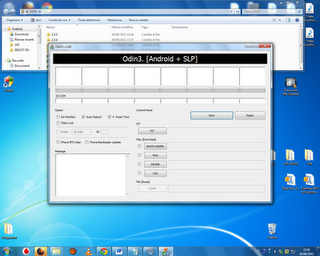
- Cliccate su Start ed attendete circa 20 secondi, al termine dell’operazione comprarirà la scritta PASS evidenziata di verde.
- Il dispositivo si riavvierà in automatico ed avrete finalmente i permessi di Root.






